Contenido del Artículo
Como se puede acceder al 192.168.1.1
La mayoría de los usuarios desconocen para qué se usa la dirección IP 192.168.1.1. En este post vamos a tratar de explicar con la mayor claridad posible qué representa esta dirección y cómo nos permite configurar nuestro router.
Lo primero es aclarar que se trata de una dirección de rango privado. En efecto, todas las direcciones que empiezan por 192 suelen estar reservadas a redes privadas. Más precisamente, esta dirección es la que llevan asociados gran parte de los routers ADSL, FTTH (fibra óptica) y VDSL del mercado.
¿Para qué sirve la IP 192.168.1.1?
Es la puerta de enlace entre nuestro PC y nuestro router. Es decir, nos servirá para configurar todo tipo de datos del router tales como abrir puertos, actualizar el firmware, cambiar el nombre y la contraseña de la red WiFi, entre otras cosas.
Los pasos para acceder a la configuración del router son bastante sencillos. Basta con entrar en http://192.168.1.1 (en ocasiones puede tratarse de 192.168.0.1) a través de nuestro navegador favorito. En esta página debería abrirse la pantalla de acceso y nos pedirán identificarnos para poder modificar la configuración del router. Si ninguna de las IP anteriores te funciona, tendrás que averiguar cuál es la puerta de enlace correcta. Es fácil saberlo, en Windows sólo debes ejecutar ipconfig y si usas Mac OS X o Linux, tendrás que teclear en la terminal ifconfig.
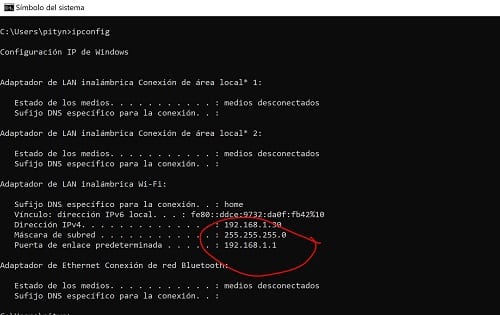
Si sigue sin funcionarte, comprueba que tu proveedor de Internet no utilice un programa o app para entrar al router, como por ejemplo Movistar que lo hace todo a través del Portal Alejandra.
5 pasos para conectarte al router
1. Conectar el cable de alimentación al router y encenderlo.
2. Conectar un cable Ethernet desde un puerto LAN del router a un dispositivo (computadora, laptop, etc.)
3. Abrir un navegador web en el dispositivo conectado al router.
4. Ingresar la dirección IP del router, normalmente es 192.168.1.1 en el navegador web. Aunque de no ser La dirección IP del router generalmente se puede encontrar en la etiqueta de la parte posterior del router.
5. Ingresar el nombre de usuario y la contraseña del router.
Si es la primera vez que accedes al router, seguramente el nombre de usuario y la contraseña predeterminados serán admin y admin.
6. Una vez que hayas ingresado el nombre de usuario y la contraseña, estarás dentro del panel de administración del router. Aquí podrás configurar la red, los parámetros de seguridad y el control parental, entre otras cosas.
Cuál es la contraseña de mi router
Como habéis podido observar, una vez que accedemos al router, nos pide el nombre de usuario y la contraseña.
Seguramente, esto os habrá dejado en blanco, ya que nadie os la ha facilitado, al menos que vosotros recordéis, pero no os preocupéis, porque por norma general es facil conseguirla.
La mayoría de routers tienen los datos de acceso, es decir, la contraseña y usuario, en la parte de abajo del dispositivo, de manera que no tenéis más que darle la vuelta al aparato y copiar dichos datos.
Si no fuese así, entonces existen dos posibilidades, la primera es que la hayas cambiado, mientras que la segunda sería que está preparado para funcionar con los datos por defecto que son los siguientes:
- Nombre de usuario: admin o 1234
- Password: admin o 1234
En el caso de que esto no te haya funcionado, podemos probar a buscar la contraseña por defecto de nuestro router, es decir, la que viene instalada de fábrica.
Si no te funciona ninguna de las anteriores, es que alguien ha debido cambiarlas y tendrás que restaurar los valores de fábrica del router. Los routers suelen tener un botón en la parte posterior que dice “Reset” y se presiona introduciendo un alambre. También puede ayudarte hacer una búsqueda en Google del estilo “claves del router XXXX”, remplazando claro está XXXX por la marca y modelo de tu router.
Una vez introducidos estos datos, estarás dentro del panel de configuración del router. Como dato extra, también puedes acceder a la interfaz de configuración del router a través del terminal telnet o ssh.
¿Para qué se puede utilizar la dirección IP 192.168.1.1?
Accediendo al panel de configuración del router te darás cuenta de que hay muchas opciones y muchos parámetros que toquetear. Sin embargo, nuestra recomendación es que si no entiendes o si no estás muy al tanto de este tipo de cosas, que no lo toques. Una mala configuración puede dejarte sin Internet. Veamos aún así las funciones más importantes.
Cambiar el nombre y la contraseña de tu red WiFi. La gran mayoría de la gente que quiere configurar el router lo hace por esta opción: modificar el nombre y el password que venían de forma predeterminada en una pegatina del router por una de su elección. Estas claves originales generalmente son sencillas de hackear así que es importante que no se lo pongas fácil a tus vecinos gorrones. También puede resultar interesante para comercios modificar el nombre y ponerle uno de forma que los usuarios pueden identificarla más fácilmente.
Recuerda que al cambiar el nombre o la contraseña de tu red, tendrás que cambiar la configuración de todos tus dispositivos (móviles, ordenadores, tablets, etc) para que se conecten correctamente a esta nueva red. Es un poco engorroso, pero vale la pena ese extra de seguridad.
Abrir y cerrar puertos. Cada IP tiene asignados diferentes puertos que sirven como canales de comunicación para enviar y recibir datos de nuestro terminal a Internet.
Por seguridad, es importante tener los puertos cerrados y dejar abiertos únicamente los que vienen abiertos por defecto, que generalmente usarán servicios como el del correo electrónico o servicios de mensajería instantánea. Sin embargo, algunas aplicaciones y juegos a veces requieren que abras algunos puertos no autorizados por defecto del router.
Descubrir si alguien se conecta a tu WiFi. Otras de las razones más comunes para acceder a la configuración del router suele ser esta. Si notas que conexión a Internet es más lenta en determinadas franjas horarias o piensas que alguien puede estar haciendo uso de tu red, en la configuración del router podrás ver un listado de todos los dispositivos conectados, con su IP y su MAC. La dirección MAC es una dirección única que identifica un dispositivo. Luego podrás añadir filtros MAC y bloquear los intrusos.
Actualizar el firmware. Como cualquier otro programa, es importante siempre tener una versión actualizada, con los últimos parches de seguridad… pues para el router, funciona exactamente igual. Desde el panel de configuración podrás actualizar el firmare del router manualmente, si es que no lo hace automáticamente él.
Como has podido ver, la dirección IP 192.168.1.1 (o 192.168.0.1) esconde una gran cantidad de opciones y configuraciones, vitales para que Internet funcione de la forma más correcta posible. Aunque en la mayoría de los casos las configuraciones por defecto sirven, puede darse el caso que necesites cambiar alguno de los parámetros. Esperamos que este tutorial os haya servido y para cualquier tipo de duda o problema, podéis dejar un comentario y os contestaremos con la mayor brevedad posible.
Esta dirección no funciona para acceder a mi router, ¿cómo puedo encontrar la correcta?
Si has introducido esta dirección pero no te ha funcionado, entonces te explicamos cómo conocer la correcta, es decir, averiguar la Puerta de enlace predeterminada de mi router.
Para ello vamos a acceder al Panel de control de Windows, y seguidamente entramos en el apartado «Redes e Internet«.
Una vez dentro, accedemos a «Ver el estado y las tareas de red«.
Ahora veremos el apartado «Conexiones», donde haremos clic en la conexión que nos aparezca.
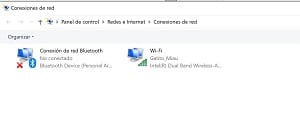
En nuestro caso, como podéis observar, pone Ethernet, porque al tratarse de una oficina, tenemos una conexión en Red, pero generalmente vais a encontrar otros tipos de conexión diferentes.
En cualquier caso, hacemos clic en nuestra conexión.
Se nos abrirá una nueva ventana como la siguiente:
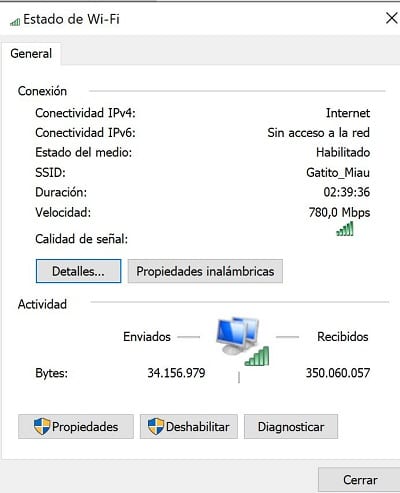
Aquí hacemos clic en «Detalles», con lo que nos revelará la dirección IP de nuestro módem:
Esta es la dirección que tenéis que introducir para acceder a vuestro router.
En cualquier caso, como podéis observar, para nosotros es la misma que se utiliza generalmente, pero en el caso de que os surja cualquier tipo de problema, con este método encontraréis la dirección correcta en cada caso.
Tutorial en vídeo para configurar el 192.168.1.1
En este vídeo >> ver video << aprenderéis los pasos a seguir para configurar el 192.168.1.1 y poder acceder al router desde vuestro ordenador.
Te lo explicamos también paso a paso aquí:
Acceder a la interfaz web de tu router es muy sencillo, así que te vamos a guiar a través de todo esto.
El router almacena la configuración de la red Wi-Fi. Así que si quieres cambiar algo, tienes que acceder a to router e iniciar sesión en el software del router. Desde allí, podrás realizar bastantes cosas como cambiar el nombre de tu red, modificar la contraseña, ajustar el nivel de seguridad o incluso crear una red de invitados y configurar o modificar una variedad de otras opciones.
Lo que se os muestra a continuación es la pantalla de inicio de una compañía como Orange, pero todas tienen una pagina inicial parecida, donde nos solicitan usuario y password.
¿Cómo nos metemos en el router ?
Se inicia la sesión en el router a través de un navegador como puede ser Google Chrome, Internet Explorer o Firefox, cualquier navegador te servirá. En el campo de dirección, escribe la dirección IP de tu enrutador.
La mayoría de los routers utilizan una dirección 192.168.1.1. Pero no siempre es así, lo que primero deberás confirmar que la dirección de tu router es esta.
Como saber la ip de tu router
Si lo que quieres es que dirección IP tiene tu router, tan facil como abrir una consola, para ello puedes poner las letras «cmd» en el apartado ejecutar de tu Windows. Escribe el comando ‘ipconfig‘ y pulsa Enter. Podrás visualizar una lista de los adaptadores de red en tu PC. Revisa la información para encontrar el número al lado de la puerta de enlace predeterminada. Esa será la dirección IP de tu router.
Las direcciones IP comunes del router
Las direcciones IP más comunes son las siguientes:
- 192.168.0.1
- 192.168.1.1
Usuario y password del router
¿Cuál es tu nombre de usuario y contraseña para acceder al router?
Hemos recopilado esta lista de nombres de inicio de sesión y contraseñas para los fabricantes de routers más comunes
| Login IP | Login | Password | |
|---|---|---|---|
| Netgear router | 192.168.0.1 | admin | password |
| Linksys router | 192.168.1.1 | admin | admin |
| Asus router | 192.168.1.1 | admin | admin |
| Tp link router | 192.168.1.1 | admin | admin |
| Tp link router | 192.168.0.1 | admin | admin |
| Cisco router | 192.168.1.1 | admin | admin |
| 3Com router | 192.168.1.1 | admin | admin |
| Belkin router | 192.168.2.1 | admin | admin |
| BenQ router | 192.168.1.1 | admin | admin |
| D-Link router | 192.168.0.1 | admin | admin |
| Digicom router | 192.168.1.254 | user | password |
| Digicom router | 192.168.1.254 | admin | michelangelo |
| Sitecom router | 192.168.0.1 | admin | admin |
| Sitecom router | 192.168.0.1 | sitecom | admin |
| Thomson router | 192.168.1.254 | user | user |
| US Robotics router | 192.168.1.1 | admin | admin |
Te recordamos que para poder acceder a tu router y poder llevar a cabo todas las operaciones, debes estar conectado al WIFI o a la red que quieres configurar para poder acceder a través del 192.168.1.1 o 192.168.0.1 al dispositivo.

Experto en SEO/SEM y comunicación en redes sociales.
CEO en tecnologia.net y un apasionado de todo lo relacionado con el progreso tecnológico






